Hoy en día, no sólo se pueden abrir archivos BMP en computadoras y smartphones con Windows. Actualmente hay muchos dispositivos Mac y Android compatibles con ellos. Sólo tienes que buscar la extensión de archivo BMP. BMP es la mejor opción si quieres mantener una alta resolución de la información en el archivo PDF.
Este artículo te mostrará un lote de herramientas que pueden convertir PDF a archivos BMP, que también poseen diferentes características de manejo de PDF.
En este artículo
Usos habituales de los archivos BMP
A veces es necesario convertir archivos PDF en archivos BMP. El formato BMP es un archivo de mapa de bits que no utiliza compresión y está pensado para mostrar imágenes de alta calidad.
Los mismos factores que hacen que los archivos BMP sean útiles para archivar imágenes también los convierten en una opción adecuada para imprimir fotografías detalladas a todo color. Las imágenes guardadas como BMP conservan su calidad tras ser editadas y guardadas, a diferencia de las JPEG, que sufren una pérdida de datos durante el proceso de compresión.
¿Adobe puede convertir PDF a BMP?
Adobe Systems dispone de varios productos que procesan archivos PDF, pero no todos pueden convertirlos al formato BMP. Aquí veremos si los siguientes programas de Adobe pueden conseguirlo.
Adobe Acrobat en línea
Los servicios en línea de Acrobat son una colección de soluciones basadas en web que permiten a los usuarios realizar rápidamente operaciones relacionadas con PDF y firmas electrónicas en cualquier navegador web.
Pero utilizar Adobe Acrobat en línea supone un límite para la edición de PDF. Si utilizas Adobe en línea, el acceso a la conversión es limitado. Por desgracia, no hay conversión a un archivo BMP.
Pero los archivos PDF pueden convertirse en archivos TIFF. Dado que un TIFF puede almacenar numerosas páginas e imágenes dentro de un único archivo, es una opción excelente para archivar fotos de gran calidad y nivel de detalle. Aunque no es el método de compresión de archivos más eficiente en cuanto a espacio, no sufre pérdida de datos.
Lector de Adobe Acrobat
Puedes abrir archivos PDF, visualizarlos e imprimirlos con Adobe Acrobat Reader. Incluso puedes rellenar formularios PDF con él.
Para Adobe Acrobat Reader, no hay conversión a un archivo BMP. Pero puedes convertir archivos PDF a JPG, TIFF y PGN.
También puedes plantearte suscribirte a Adobe Acrobat Pro si necesitas realizar operaciones más complicadas que leer y anotar PDF, convertir archivos a formato PDF o editar PDF.
Adobe Photoshop
A pesar de los diferentes sistemas de Adobe que no disponen de conversión BMP, Adobe Photoshop tiene la capacidad de convertir PDF a BMP.
La edición de imágenes rasterizadas, el diseño gráfico y las industrias digitales interactivas dependen en gran medida de Adobe Photoshop. Utiliza la superposición de capas para permitir complejidad y versatilidad en el proceso de creación y edición y dotar de potentes herramientas de edición que, acopladas, son capaces de casi cualquier tarea. En la siguiente sección encontrarás las instrucciones a seguir.
Cómo convertir PDF a BMP con alta calidad en Mac/Windows
Aquí presentaremos los pasos para utilizar cuatro herramientas para convertir PDF en archivos BMP.
Utilizar Adobe Photoshop
Photoshop es un programa con el que puedes ajustar los colores de tus fotos, borrar las imperfecciones de un retrato, mejorar la exposición y el ajuste del contraste, y fusionar numerosas imágenes en un entorno diferente, gracias a sus potentes herramientas de edición.
Para convertir un PDF a BMP hay que seguir los siguientes pasos:
Paso 1 Abre a través de Adobe Photoshop desde el menú desplegable que aparece al hacer clic con el botón derecho en el archivo PDF.
Paso 2 Haz clic en el botón Guardar como cuando estés en el menú Archivos.
Paso 3 Para convertir PDF a BMP con Adobe, ve al menú de salida, elige BMP y, a continuación, haz clic en el botón Guardar.

Ventajas
Adobe Photoshop tiene una interfaz de usuario amigable que puede ayudar a los usuarios a navegar por las funciones fácilmente.
Brillantes usuarios han creado fantásticos plugins, pinceles, plantillas y otras herramientas para ayudarte a alcanzar tus objetivos.
Lecciones en video y gran servicio al cliente.
Desventajas
Se necesita tiempo para aprender a usarlo.
El software de Adobe se retrasa ocasionalmente.
El precio de la licencia puede disuadir a los estudios más pequeños y a los usuarios privados.
Utilizar el PDFelement
Si no dispones de Adobe Photoshop, puedes utilizar PDFelement. Es fácil de descargar y está disponible en distintos programas informáticos.

![]() Impulsado por IA
Impulsado por IA
Paso 1 Inicia PDFelement después de instalarlo. Arrastra un PDF al conversor BMP. Carga los archivos haciendo clic en Abrir archivos.
Paso 2 Ve a A Imagen en la pestaña Convertir de PDFelement. Aparecerá otro mensaje. Establece el formato y la ubicación del archivo de salida.
Paso 3 Haz clic en Convertir configuración y, a continuación, en PDF a imagen para elegir las páginas que deseas convertir.

Paso 4 Haz clic en Guardar.
Por último, haz clic en Guardar para empezar. Tras la conversión, abre la carpeta de imágenes.
Ventajas
Mantiene intacta la calidad de la imagen.
Rentable.
No necesitas esforzarte para aprender a utilizarlo.
Puedes completar las conversiones en sencillos pasos.
Desventajas
Si no tienes licencia, las cosas pueden haber problemas.
No mantiene en su lugar los papeles que se han fijado.
Cuando se trata de un folleto con un número importante de fotografías de gran calidad, el tiempo de carga puede ser algo prolongado en ocasiones.
Utiliza UPDF
UPDF es un editor de PDF portátil y barato que puedes usar dondequiera que vayas. Una cómoda aplicación es todo lo que necesitas para ver, anotar, editar, convertir y organizar archivos PDF.
Paso 1 Importa el PDF a través de Abrir archivo y cárgalo en la interfaz. Arrastra y suelta los archivos en la interfaz de la herramienta.
Paso 2 Haz clic en Exportar PDF en la barra de herramientas de la derecha.
Paso 3 Elige Imagen entre las diversas selecciones de formato que aparecen en la parte derecha del software.
En una nueva ventana, elige BMP como formato de exportación. Establece el intervalo de páginas de conversión de PDF a mapa de bits.
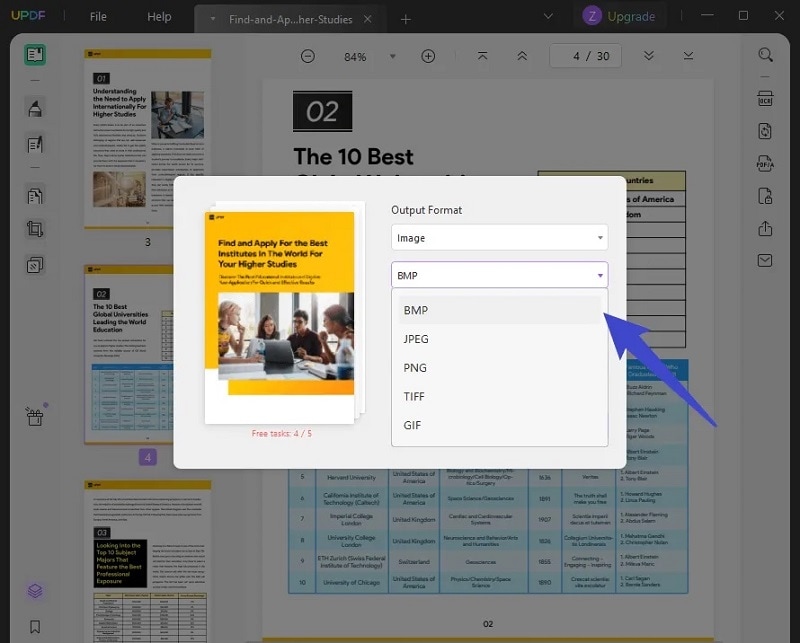
Paso 4 Convierte haciendo clic en Exportar en la parte inferior derecha. Los archivos convertidos se almacenan y se muestran en la ubicación de destino.
Ventajas
Al ajustar la alineación del texto en tus PDF, tendrás un mayor control sobre el diseño.
Puede modificar todos los detalles incluidos en sus archivos utilizando UPDF.
Puedes recortar, girar, cambiar, eliminar o borrar fotos.
Desventajas
Carece de Servicios Premium de Consultoría e Integración y no los tiene.
Actualmente no hay soporte para funciones más avanzadas como la conversión, el OCR o la creación y cumplimentación de formularios.
Usar PDF Converter para Windows 10
Los usuarios de Windows también pueden convertir el archivo PDF a BMP con el PDF Converter para Windows 10.
Paso 1 Inicia Windows 10 PDF Converter.
Paso 2 Haz clic en Siguiente para establecer las páginas de inicio y fin de la conversión.
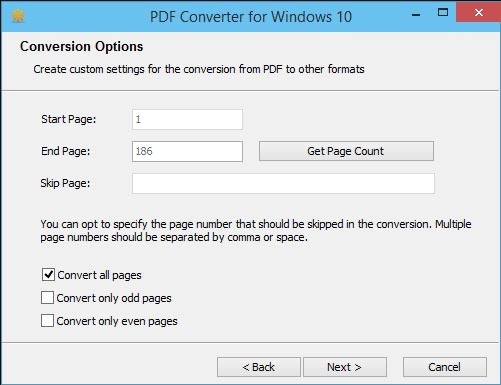
Paso 3 Haz clic en Siguiente para comprobar si el archivo PDF está cifrado.
Paso 4 Haz clic en Siguiente y elige BMP como salida.
Paso 5 Haz clic en Siguiente y elige la ubicación de salida.
Paso 6 Haz clic en Siguiente para realizar la conversión.
Cómo convertir PDF a BMP en línea gratis - 3 mejores herramientas en línea
También hay sitios web accesibles en línea que pueden convertir el archivo PDF a BMP de forma gratuita.
PDF Candy
PDF Candy Desktop es una aplicación multifuncional que permite a los usuarios convertir archivos de PDF a otros formatos compatibles, convertir archivos como documentos, libros electrónicos e imágenes a PDF, combinar archivos PDF, dividir archivos PDF, extraer imágenes y texto de archivos PDF, editar metadatos PDF, proteger archivos PDF y abrir archivos PDF protegidos con contraseña.
Paso 1 Pulsa el botón Añadir archivo o arrastra y suelta tu documento en el conversor de PDF a BMP. Añade un archivo de Google Drive o Dropbox.
Paso 2 Establece la calidad de conversión entre Alta, Media o Baja.
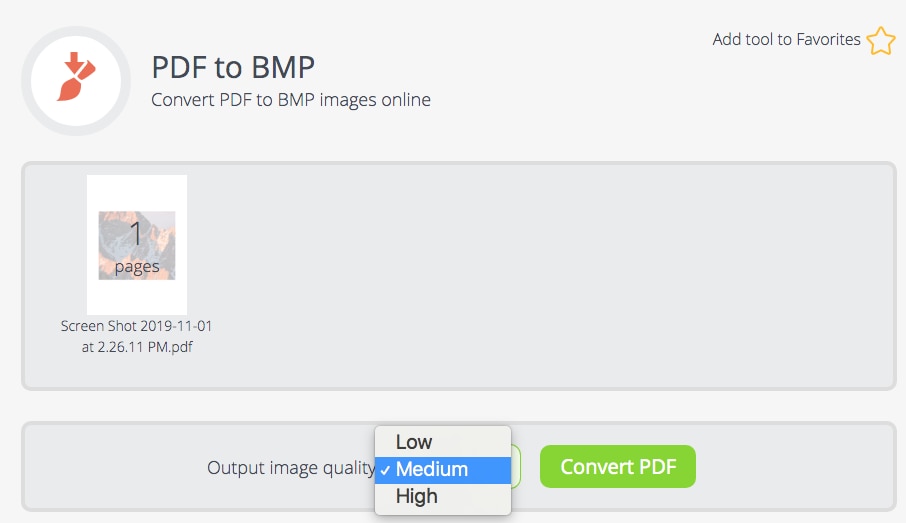
Paso 3 Haz clic en Convertir PDF para convertir PDF a BMP.
Paso 4 Descarga o carga de los resultados. Compartir a través de URL o código QR.
FreeConvert
FreeConvert es una herramienta de conversión en línea que puede convertir archivos PDF a BMP en cuestión de segundos y de forma gratuita.
Paso 1 Ve al sitio web de FreeConvert. Para cargar archivos PDF, haz clic dentro del cuadro de archivos o arrástralos y suéltalos en el espacio previsto.
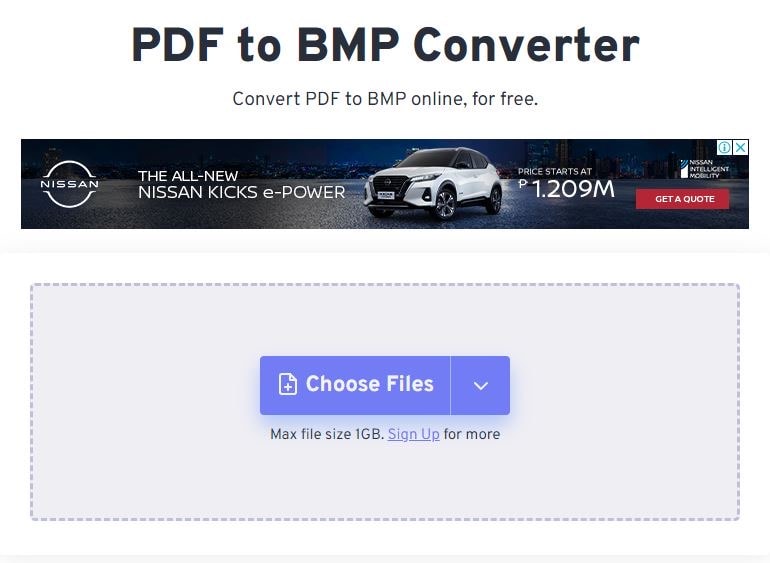
Paso 2 Haz clic en el botón Salida y selecciona BMP.

Paso 3 Simplemente haz clic en el botón Convertir. Los archivos PDF que brindes se cargarán y convertirán al formato que elijas.
Paso 4 Una vez finalizada la conversión, podrás acceder inmediatamente a un enlace para descargar los archivos terminados.
Ventajas
Tiene funciones de uso gratuito, como: video a MP3, conversión a PDF, video a GIP, MP4 a GIF, WEBM a GIF, GIF a MP4, GIF a APNG, APNG a GIF e Imagen a PDF.
No requiere suscripción ni descargas.
Desventajas:
La conversión es bastante lenta en comparación con otros sitios de conversión.
HiPDF
Encontrar un conversor de documentos en línea de alta calidad es difícil. HiPDF facilita la conversión de PDF a BMP en línea y la obtención de PDF y otros formatos de alta calidad. HiPDF puede recortar, editar, combinar y dividir PDF y convertirlos a BMP
Paso 1 Ve al sitio web del conversor HiPDF y selecciona el archivo que deseas convertir haciendo clic en el botón Elegir archivo o arrastrando y soltando el archivo en el programa.
Paso 2 Después de cargar correctamente el archivo, en la parte derecha de la pantalla, elija BMP como formato de imagen y, a continuación, haga clic en Convertir. Tu archivo se descargará automáticamente tras la conversión.
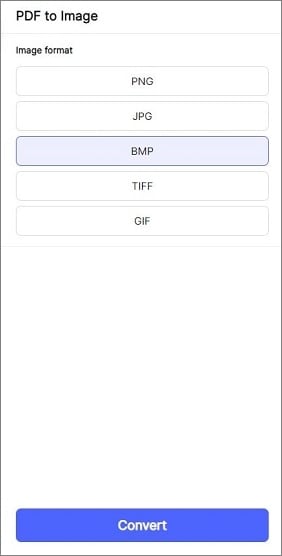
Ventajas:
Sus mejores prestaciones son gratuitas.
Utiliza cualquier función sin iniciar sesión ni registrarte.
HiPDF ofrece a los desarrolladores una API rica en funciones, fácil, escalable y clara, con una amplia documentación.
Desventajas:
La versión de prueba gratuita de HiPDF carece de OCR y procesamiento por lotes, pero ofrece muchas funciones fascinantes.
HiPDF ofrece una excelente extensión para Chrome, pero los plugins para Firefox, Safari y Edge estarían bien.
Preguntas frecuentes
1. ¿Es lo mismo BMP que PNG?
Con los archivos BMP no hay compresión ni pérdida de datos. Son archivos grandes que se han guardado con el máximo detalle posible. En cambio, los archivos PNG no tienen pérdidas y están comprimidos al mismo tiempo. No hay ninguna pérdida de datos asociada a la modificación del tamaño de un archivo PNG.
2. BMP vs JPEG: ¿Cuáles son las diferencias?
Ambos archivos están basados en trama, un formato que tiene sus raíces en los primeros tiempos del diseño gráfico y la fotografía digital. Cada uno de ellos también muestra fotos de gran calidad que se pueden comprimir.
Tanto BMP como JPEG pueden mantener la calidad de la imagen, mostrar el color y comprimir los datos de la imagen; sin embargo, la principal distinción radica en cómo se utiliza habitualmente cada formato.
JPEG |
BMP |
|
| Tamaño del archivo | El archivo JPEG examina la información de la imagen y determina qué características pueden eliminarse o comprimirse en función de la imagen guardada. | En cambio, en comparación con los archivos JPEG, los archivos BMP suelen ser mucho más grandes. Las BMP están diseñadas para almacenar tanta información como sea físicamente factible. Por lo tanto, aunque los JPEG pueden llegar a ser extremadamente grandes, los BMP suelen ser más grandes que los JPEG. |
| Compresión | Se puede comprimir. | No se puede comprimir. |
| Calidad | La calidad puede manipularse en un tamaño más pequeño. |
Mayor calidad. A cada píxel de una imagen BMP se le asigna por defecto un tono único. Dentro del archivo puede incluirse información adicional, como profundidad de color, perfiles de color, canales alfa y mucho más. |
| Uso | JPEG es el formato de imagen digital más utilizado en la actualidad. Ocupan menos espacio en las tarjetas de memoria de las cámaras y pueden copiarse o descargarse más rápidamente que los archivos BMP. | El formato BMP es un archivo rasterizado sin comprimir desarrollado para contener fotografías impresas y mostrar imágenes de alta calidad en Microsoft Windows. |
Conclusión
El formato de archivo BMP es un tipo de archivo visual que suele utilizarse para mostrar imágenes de una calidad especialmente alta. Cuando se trata de gráficos, BMP es un formato mucho más sofisticado que PDF, por lo que convertir archivos PDF a BMP puede ser una buena idea.
Realizar la tarea de conversión utilizando herramientas PDF basadas en la nube como HiPDF y PDF Candy es un método sencillo y eficaz. Pero si pretendes hacer ediciones complejas, como añadir firmas y comentarios en tus documentos PDF, una herramienta PDF completa como PDFelement siempre llevará tus archivos al siguiente nivel.

